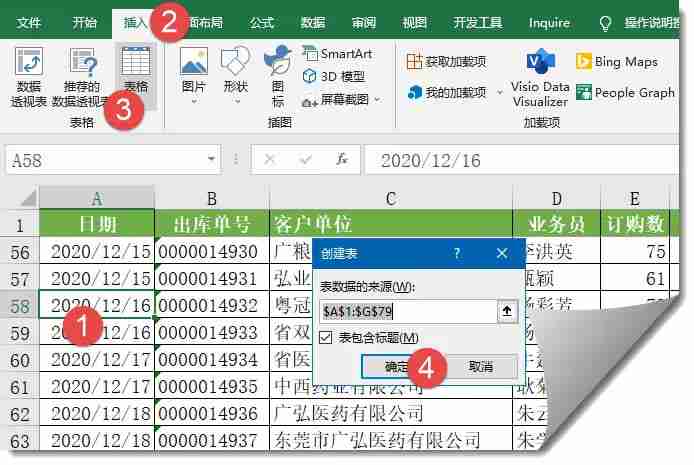Excel如何清除内容 Excel内容清除的操作步骤
要快速清除excel单元格中的所有内容,最快的方法是选中区域后按“delete”键;若需更精细操作,
要快速清除excel单元格中的所有内容,最快的方法是选中区域后按“delete”键;若需更精细操作,则依次选择“清除格式”“清除批注”等选项;清除公式保留值可通过复制后“选择性粘贴”为数值实现;清除批注可通过“清除”按钮中的“清除批注”完成,也可先定位条件选择批注单元格再清除;清除超链接可右键点击“移除超链接”,多单元格可批量操作或通过选择性粘贴为文本处理;清除条件格式则在“条件格式”菜单中选择“清除规则”,可针对选定区域或整个工作表操作。

清除Excel内容,其实方法挺多的,最直接的就是选中然后按Delete键。但有时候我们需要更精细的操作,比如只清除格式,或者只清除批注,那就得用一些更高级的方法了。

选中单元格或区域,然后根据你的需求选择不同的清除方式。

Excel中,内容清除不仅仅是删除那么简单,它涉及到数据、格式、批注等多个方面。掌握这些清除技巧,能大大提高你的工作效率。
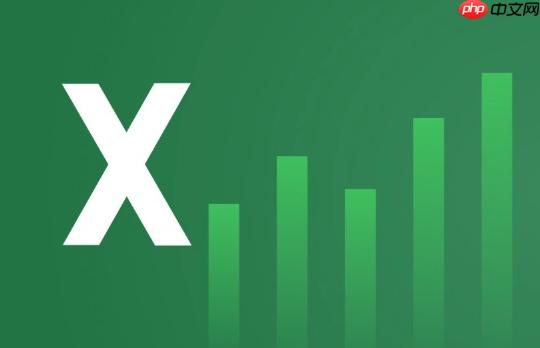
如何快速清除Excel单元格中的所有内容?
最快的方法当然是选中你想清除的单元格区域,然后直接按键盘上的“Delete”键。但这只是最基础的。如果你想更彻底,比如清除公式但保留值,或者清除格式但保留内容,那就需要用到Excel的“清除”功能。
在“开始”选项卡里,找到“编辑”组,里面有个“清除”按钮。点击它,你会看到一系列选项:清除全部、清除格式、清除内容、清除批注等等。根据你的需要选择相应的选项即可。
举个例子,如果你从网页上复制了一段数据到Excel,格式乱七八糟的,你就可以选中这些数据,然后点击“清除”->“清除格式”,这样就能保留数据,只清除掉网页带来的格式。
如何清除Excel单元格中的公式,但保留计算结果?
有时候,我们只想保留公式的计算结果,而不想让别人看到背后的公式。这时候,你可以先选中包含公式的单元格区域,然后复制,再在相同位置“选择性粘贴”,选择“数值”。
具体操作是:选中公式区域 -> Ctrl+C (复制) -> 右键点击相同区域 -> 选择“选择性粘贴” -> 在弹出的窗口中选择“数值” -> 点击“确定”。
这样,原来的公式就被替换成了计算结果,公式就消失了。
如何清除Excel单元格中的批注?
批注在Excel中很常见,但有时候我们也需要清除它们。清除批注也很简单,同样是在“开始”选项卡里,找到“编辑”组,点击“清除”按钮,然后选择“清除批注”。
如果你想一次性清除整个工作表中的所有批注,可以先选中整个工作表(点击工作表左上角的三角形),然后再执行清除批注的操作。
另外,如果你想查找包含批注的单元格,可以在“开始”选项卡中找到“查找和选择”,然后选择“定位条件”,在弹出的窗口中选择“批注”,这样Excel就会选中所有包含批注的单元格。
如何清除Excel单元格中的超链接?
Excel单元格中可能包含超链接,有时候我们需要移除这些链接,但保留文本内容。方法是:选中包含超链接的单元格,右键点击,选择“移除超链接”。
如果你想一次性移除多个单元格中的超链接,可以先选中这些单元格,然后重复上述操作。
另外,如果你只想移除超链接,但保留文本的格式,可以先复制这些单元格,然后在其他地方“选择性粘贴”,选择“数值”或“文本”,这样粘贴过去的内容就不会包含超链接了。然后再把这些内容复制回原来的位置。
如何清除Excel单元格中的条件格式?
条件格式是Excel中一个强大的功能,但有时候我们也需要清除它们。清除条件格式的方法是:在“开始”选项卡中找到“条件格式”,点击它,然后选择“清除规则”。
你可以选择清除当前单元格的规则,也可以选择清除整个工作表的规则。
如果你只想清除部分单元格的条件格式,可以先选中这些单元格,然后再执行清除规则的操作。
菜鸟下载发布此文仅为传递信息,不代表菜鸟下载认同其观点或证实其描述。
相关文章
更多>>热门游戏
更多>>热点资讯
更多>>热门排行
更多>>- 类似刀刀灭神的游戏排行榜_有哪些类似刀刀灭神的游戏
- 究极进化题材手游排行榜下载-有哪些好玩的究极进化题材手机游戏推荐
- 残暴之下最新排行榜-残暴之下手游免费版下载-残暴之下免费破解版下载
- 疯狂小镇ios手游排行榜-疯狂小镇手游大全-有什么类似疯狂小镇的手游
- 神龙召唤系列版本排行-神龙召唤系列游戏有哪些版本-神龙召唤系列游戏破解版
- 绿毒传奇ios手游排行榜-绿毒传奇手游大全-有什么类似绿毒传奇的手游
- 巫师迈克排行榜下载大全-2023最好玩的巫师迈克前十名推荐
- 诸天仙缘系列版本排行-诸天仙缘系列游戏有哪些版本-诸天仙缘系列游戏破解版
- 封天传奇游戏版本排行榜-封天传奇游戏合集-2023封天传奇游戏版本推荐
- 凌天仙录题材手游排行榜下载-有哪些好玩的凌天仙录题材手机游戏推荐
- 传说之下手游排行榜-传说之下手游下载-传说之下游戏版本大全
- 类似武魂传说的手游排行榜下载-有哪些好玩的类似武魂传说的手机游戏排行榜